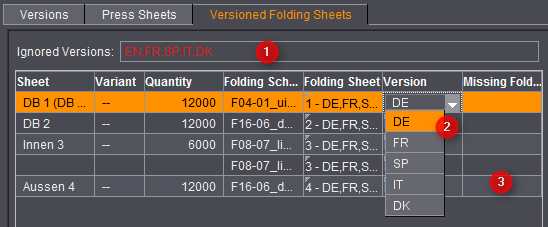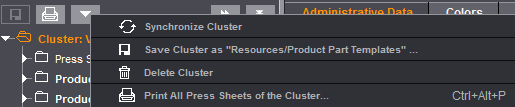
版本联合体检视器为额外通过“将子活件转换为版本联合体”功能转化为版本联合体的版本化活件的编辑基础。显示版本联合体中包含的子活件。此外还设置“版本编辑”工作步骤。为此请参阅版本控制。
您可直接从版本联合体检视器切换到所属的子活件,加载一个新的子活件并复制一个已有的子活件。
只有在浏览器窗口中“双击”选定了版本联合体时才能调出版本联合体检视器。要“同步”版本联合体,请选择快捷菜单。
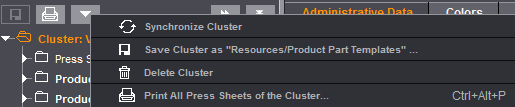
“删除版本联合体”:通过该功能将删除版本联合体和所有子活件,包括原来的子活件,也就是说活件改为“简单”版本编辑模式。
除了“子活件”工作步骤、基本设置以及印版定义外,在联合体检视器中还有众多将折页分配并分摊给印张的功能。
关于创建版本联合体活件的详细说明请参见章节版本控制中的示例。
通过“名称”栏可以更改版本联合体的名称,该名称显示在浏览器窗口或标题栏中。在注释栏可输入关于版本联合体的信息,例如子活件数量以及版本数。尤其在版本联合体活件中可使用该功能,因为这些活件通常包含很多元素,较混乱。
下表显示了版本联合体的所有子活件。双击其中一个子活件可直接切换到该子活件的工作步骤,编辑激活版本的分配或页数。
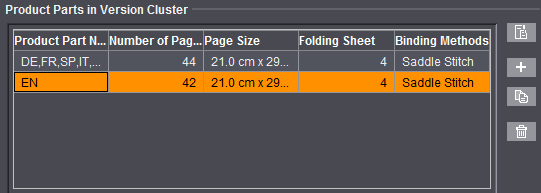
按钮功能(从上到下)
•显示子活件:针对表中选中的子活件打开“子活件”工作步骤(或者:双击子活件)。
提示:通过有效版本列表旁边的按钮可以重新从子活件检视器切换回到版本联合体检视器。
•从模板创建新的子活件:打开包含当前子活件模板的选择窗口。选择一个子活件模板并点击“OK”后将在版本联合体中添加一个新的子活件并在“子活件”工作步骤打开该子活件。
•复制:复制选中子活件,复制的子活件尚未分配版本。
•删除:从版本联合体中删除选定的子活件。如果只剩下一个子活件,则不可删除。分配给删除的子活件的版本自动分配给列表中的第一个子活件。
但是,在这种情况下,印版的编辑针对版本联合体而不针对单个子活件。所有在此处定义的印版模版在整个联合体中可用,例如在“版本编辑 > 印版 > 模版”下。“印版”工作步骤中的输出配置对应构成印版联合体的子活件的设置。
通过“版本编辑”工作步骤可以控制折页在印张上的分摊。
可直接在列表中更改印数(“交货量”)。(3)
点击“创建印张”,Prinect Signa Station 将创建所有需要的印张并分配版本。
在上一版本中,如果要将不同的版本分摊在“一个”印张上,只能通过变体实现,也就是说创建一个印张的多个同等大小的变体,以分摊相应版本。Prinect 将这些变体当成一个印张。从 Version 2020开始,也可将不同的版本分摊在彼此不相关的印张上(印版列表中这些印张上下排列,而不是像变体控制中那样左右并列)。如果想继续使用变体,则在“创建印张”前先选中自动规则“带变体”。
•“同类印张” (1):如果在一个印张上可容下两个或多个折页,激活该选项后只能在同一个印张上放置相同版本的折页(例如 2 个德语版,而不是德语版和英语版)。
•“同步” (2):如果在其中一个子活件中进行了更改,则必须将该更改应用在版本联合体中。版本联合体的名称显示为红色,也就是说必须先同步包含子活件的版本联合体。

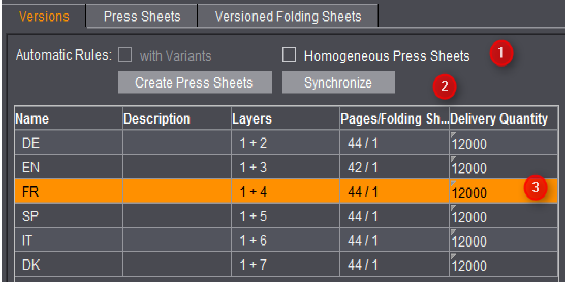
您可以直接在列表中更改印张名称、输入一个描述、选择另一个模版 (1) 并更改变体编号。
通常“创建印张”功能已经自动创建了正确的印张。如果自动创建功能不能满足要求,可以在“印张”标签页中手动更改列表。
•添加印张:列表中的印张被复制,复制的印张名称末尾添加一个补充数字。复制的印张未分配折页。
•删除印张:选定的印张直接从列表中删除,不再次提问。重要提示:如果要添加印张,必须至少还有一个印张供复制。

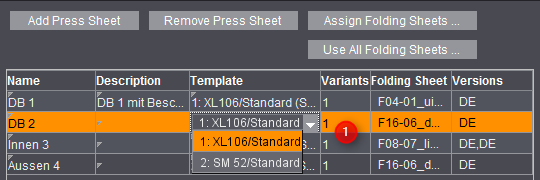
点击版本联合体检视器中的“分配折页”按钮后,“折页分配”对话框打开,该对话框中包含当前选中印张的“印张配置”。右边显示所有由 Prinect Signa Station 放置在印张上的折页。
左边显示所有可用的折页,即活件不同的折页方案与在子活件版本中定义的联合体元素的所有组合。
通过“添加”可将折页放置在印张上,通过“移除”可将折页从印张中移除,从而有针对性地编辑折页在每个印张上的放置。“移除”时也可同时选中多个印张。
印张和折页数量较多时,为了简化重排过程,可以通过“全部移除”按钮一步清空打开印张上的所有折页。通过“添加所有”功能,点击一下按钮即可将样本印张的所有折页添加到目标印张上。
应用所有折页
点击该按钮打开“应用一个样本印张中的所有折页”对话框。通过该功能可将一个选中的样本印张的折页排列应用于列表中选中的多个印张。
1.在“印张”标签页的列表中选中所有要分配折页配置的印张。选中的所有印张必须由同一个印版模版创建且纸张数据必须一致。
2.点击“应用所有折页”。
“应用一个样本印张的所有折页”对话框的“打开印张配置”栏中显示选定的印张,以进行检查。列表中显示印版模版和纸张数据与选定印张匹配的所有样本印张。表中除了样本印张名称外,也包含关于使用的折页方案、折页方案的放置频率以及其源于样本印张的哪个联合体元素(子活件)的信息。
3.选定您期望的样本印张并点击 "OK"。为所有选定的印张分配样本印张的折页。版本会改变,但接着必须检查版本是否合理。
该标签页下可检查是否一个版本的所有折页都放置在了一个印张上。如果版本联合体的一个版本完全没有分配,则“未分配的版本”栏中的版本名称显示为红色 (1)。如果一个版本的几个折页缺失,可在版本旁“缺失的折页”列中识别:该列中显示缺失的折页编好 (3)。
通过“版本”列可直接在表中为各个印张分配其他版本 (2),通过“折页”列可更改折页分配。